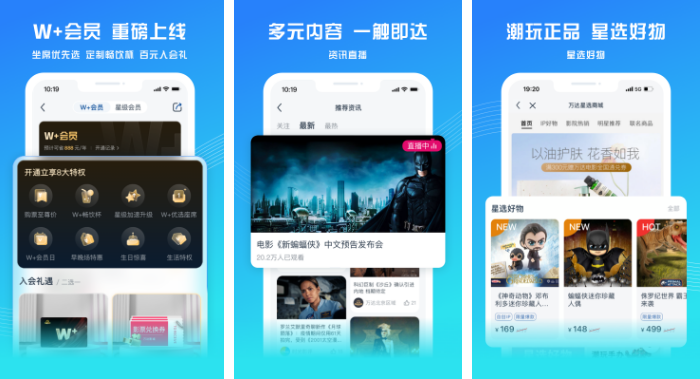电脑怎么设置锁屏密码?这个问题其实还是挺让人好奇的。毕竟现在很多人都在用电脑,但是不知道电脑怎么设置锁屏密码才对。因此,接下来我们就一起来看看到底电脑怎么设置锁屏密码才合适。
电脑怎么设置锁屏密码?
首先点击进入“锁屏界面”,下拉菜单,在弹出的界面里找到“屏幕保护程序设置”选项。
然后点击进入“屏幕保护程序设置”选项,勾选“在恢复时显示登录屏幕”。
接着勾选完成后,点击确定即可,等下次电脑再次进入休眠或锁屏状态时,会显示一个帐号登录界面,然后输入密码即可。
电脑设置锁屏密码方法是点击电脑屏幕左下角的“开始”按钮,在弹出页面点击“设置”图标。

随后在设置页面点击“帐户”,然后在帐户信息页面点击“登录选项”。
随即在新页面点击“密码”,接着在下拉页面点击“添加”。
然后在弹出页面输入“新密码、确认密码、密码提示”,点击“下一页”。
继续在新页面点击“完成”,然后回到设置首页,点击“个性化”。
接着在新页面点击“锁屏界面”,点击“屏幕保护程序设置”。
随后在新页面勾选“在恢复时显示登录屏幕”,点击下方“确定”即可。
结论:
电脑怎么设置锁屏密码的答案还是很好理解的,大家可以根据文中教程进行处理。